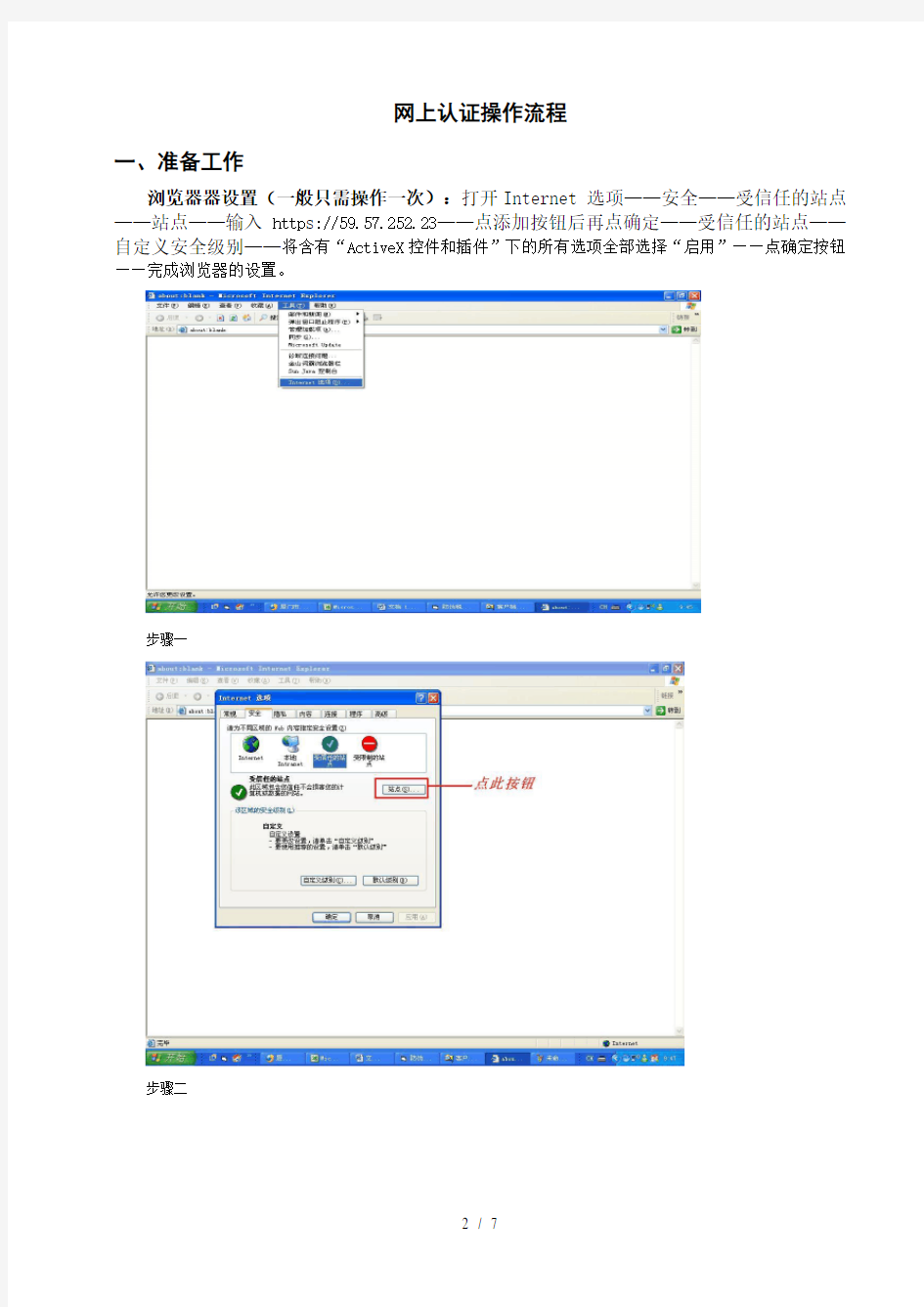
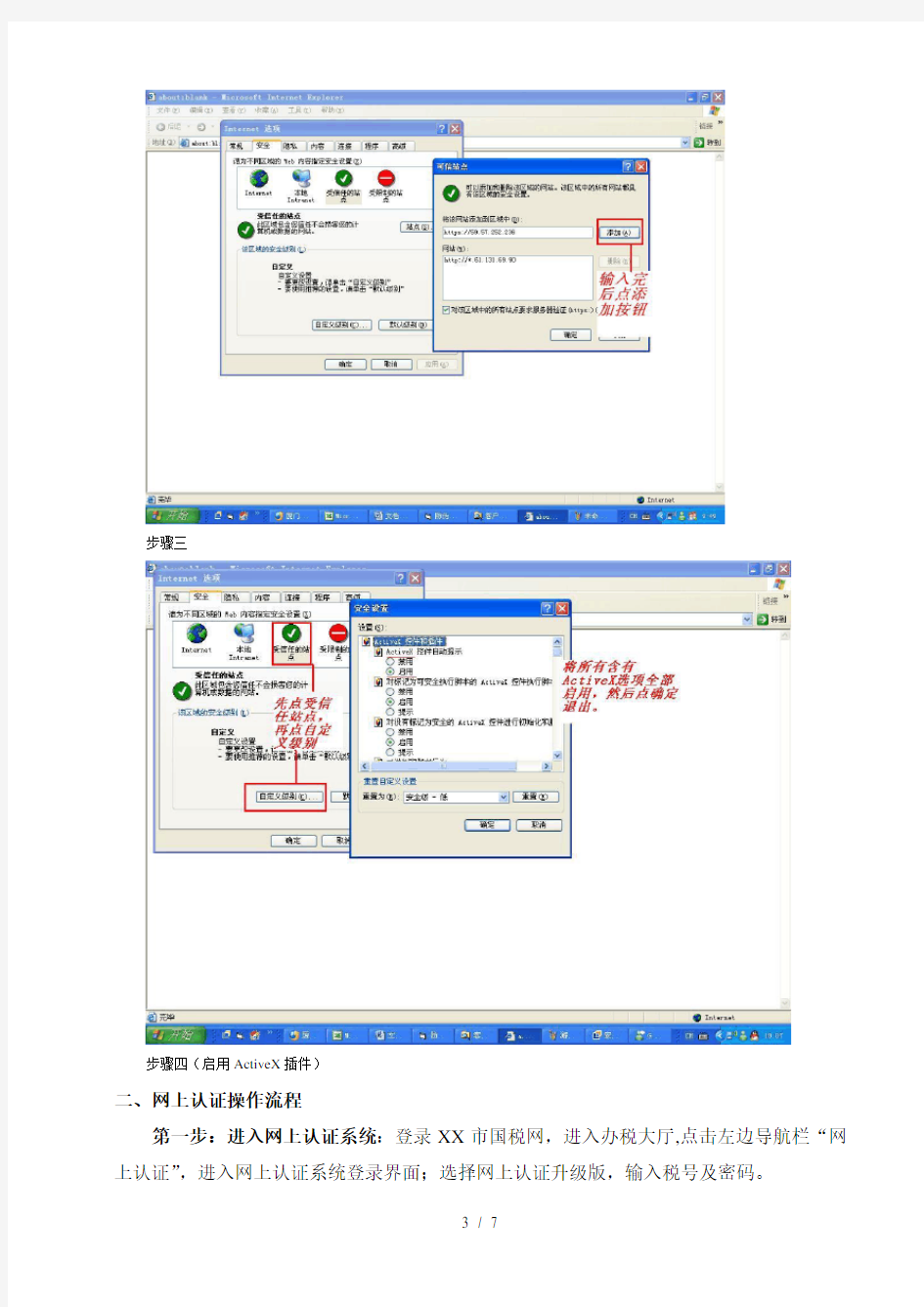
网上认证操作流程
一、准备工作
浏览器器设置(一般只需操作一次):打开Internet 选项——安全——受信任的站点——站点——输入http s://59.57.252.23——点添加按钮后再点确定——受信任的站点——自定义安全级别——将含有“ActiveX控件和插件”下的所有选项全部选择“启用”——点确定按钮——完成浏览器的设置。
步骤一
步骤二
步骤三
步骤四(启用ActiveX插件)
二、网上认证操作流程
第一步:进入网上认证系统:登录XX市国税网,进入办税大厅,点击左边导航栏“网上认证”,进入网上认证系统登录界面;选择网上认证升级版,输入税号及密码。
第二步:扫描仪注册(同一税号只需操作一次)
①点击“扫描仪注册”进入扫描仪注册页面;
②输入公司地址、联系、选择扫描仪型号,点击确定进行注册。
注意:扫描仪注册一次就可以,如果更换了扫描仪需要在这里选择扫描仪进行注册。
(如下图)
第三步:扫描、手工录入发票
点击“扫描输入并发送认证”进入扫描录入采集页面:
①点击“扫描输入并发送认证”,系统开始扫描,扫描完成,系统自动发送认证;
如果企业没有安装扫描仪,选择手工录入认证,图中带“*”处必需要输入完整后,然后点击“手工录入并发送认证”。
②点击关闭按钮退出。
第四步:认证结果查询、修改重新发送认证
(查询修改界面1)
(查询修改界面2)
(查询修改界面3)
①点击“修改重新发送认证”进入数据查询页面;
②选择查询条件后点击“查询”按钮,进入结果显示页面;
③单选需要修改的记录,点击“修改”按钮,进入发票明细数据显示页面,对各
项需要修改的数据进行修改(注意:此项操作只能是选择认证不符的数据);
④修改完毕后点击“修改更新并发送认证”,系统后将修改后的数据保存在本地并
将数据发送后台认证。(见查询修改界面3);
⑤也可以将认证不符的发票数据删除后再重新扫描(注意:此项操作只能是选择
认证不符的数据)。
特别提醒:网上认证的结果以网上“办税大厅”的“认证信息查询”为准。
三、扫描仪硬件安装
1、安装扫描仪的步骤
(1)打开扫描仪的包装盒,取出扫描仪及附属的电源、安装光盘、说明书等物品。
拆封后,首先仔细阅读扫描仪的安装说明书和使用说明书。
(2)将扫描仪的数据接口线插到计算机的USB,将扫描仪电源线接到扫描仪上。大部分计算机的USB接口在主机箱的背面,标有符号,形状为扁长形。USB接
口可以热插拔,即无须关闭计算机就可以插上或拔下,但插入时有方向限制,
当插不进去时切忌用力,换个方向即可。
(3)按照扫描仪的安装向导指示,一步步将扫描仪的驱动程序安装到计算机中。驱动程序安装完毕后,需要重新启动计算机。
(4)扫描仪及其驱动程序安装完毕后,需要测试一下扫描仪是否已经正确安装。方法是:找一X图片放入扫描仪中,打开word文档点插入图片—来自扫描仪或
照相机—自定义插入即可或启用扫描仪自带的扫描程序,然后扫描该图片,看
看是否能够正确扫描。
(5)扫描仪正确安装并可以正确扫描后,启动增值税专用发票抵扣联信息企业采集系统,在系统内再测试是否可以扫描识别专用发票。
注意:扫描仪的安装步骤因扫描仪型号规格的不同而不同,用户在安装扫描仪时应以扫描仪自带的说明书为准。此外,有些扫描仪为了防止搬运过程中,因震荡损坏扫描仪的可动部件,设有保护锁。
用户在第一次使用扫描仪时,应解除该保护锁,否则无法进行扫描,解除方法参见扫描仪自带说明书。
2、扫描仪驱动程序的安装
在安装光盘中找到相应型号扫描仪的驱动程序文件,双击其中的安装程序(一般为setup.exe)图标,开始安装后按不同品牌的扫描仪的提示操作即可。
四、常见问题及解决办法:
1、出现“网页上有错误”、“脚本错误”、“对象不支持该属性” 等网页脚本错误或发送认证时长时间停留在“正在处理中。。。请稍候”,一般有以下几种情况:
A、未增加受信任站点或未启动插件和控件:见浏览器设置。
B、杀毒软件、上网助手等软件阻止:认证系统与卡巴斯基、mycoffee杀毒软件冲突,请不要装这些杀毒软件;卡卡上网助手、雅虎助手、金山清理专家等上网助手也会影响系统的使用,请卸载;另外搜索工具条、网页拦截软件也不要装。
C、操作系统用户权限不够:请用系统管理员用户(Administrator)登录操作系统。
2、开票日期无法输入:输入法切换到英文输入状态或半角状态下即可。
3、点扫描输入并发送认证时提示“扫描仪支持类型系统配置文件不存在”:直接点击“OK”就行,系统会自动更新扫描文件。
4、找不到扫描仪(已装):先卸载扫描仪驱动程序再重装,然后重新注册扫描仪。
5、点击“新版网上认证(升级版)”页面打不开:如果控件和插件、受信任的站点均有设置成功,还是没有办法打开,请长按键盘的“Ctrl”键并点击“网上认证(推荐)”即可打开。建议关闭浏览器弹出窗口拦截。
6、更新文件失败或无法更新或提示“扫描识别文件初始化错误!”:
先关闭浏览器,然后删除C:\WINDOWS\Downloaded Program Files 目录下的foreseeDataControl、myScanAndORC Control、TheOCX.myControl三个文件和C:\WINDOWS\system32\ScanTray.dat文件,然后在重新注册扫描仪及更新。
7、加密DAT文件错误:删除C:\WINDOWS\system32\ScanTray.dat后重新注册扫描仪。
8、“DAX错误”或“Access violation at address…错误”:
a、internet选项--高级--启用第三方浏览器扩展(需要重启动) 把勾去掉,重启浏览器。
如果还提示同样错误:
b、先关闭浏览器,然后删除C:\WINDOWS\Downloaded Program Files目录下的foreseeDataControl、myScanAndORC Control、TheOCX.myControl三个文件,然后再重新注册扫描仪及更新。
9、windows 2000操作系统下会提示重启:提示重启时点“否”就行了(不建议使用2000系统)。
10、扫描时提示“ERROR:251”:请先关闭杀毒软件再试。如果是安装卡巴斯基杀毒软件,请先卸载。
11、添加受信任站点时提示“指定的站点已存在于另一区域中”:检查用户是否将站点误添加到“受限制的站点”,如果没有的话,那添加受信任站点这一步骤可以跳过,浏览器应该已经添加进去了。
错误!未找到引用源。 错误!未指定书签。 纳税人操作手册版本错误!未找到引用源。
目录 第一章企业开户的管理 .................................................................................................. 错误!未定义书签。第二章网上认证的管理 .................................................................................................. 错误!未定义书签。第三章网上认证操作说明 ................................................................................................ 错误!未定义书签。 1.1概述 (3) 1.2 在线采集认证 (3) 1.3 按月份查询(认证通过) (14) 1.4 按时段查询(认证通过) (15) 1.5按票号段查询(认证通过) (16) 1.6查询本月认证未通过数据 (16) 1.7认证结果通知书下载 (17)
1 概述 发票网上认证的业务范围包括由纳税人自行录入或扫描识别输入发票的抵扣联(防伪税控开票子系统开具的增值税专用发票抵扣联)票面信息,网上认证系统将生成的电子数据经过一定的常规校验保证数据相对准确,而后压缩加密,通过网络传送到税务机关的防伪税控认证子系统(航天金税),由防伪税控认证子系统完成解密、认证。事后(时间隔一般在几分钟之内,具体时间由防伪税控认证子系统决定)纳税人在通过查询认证结果。 现网上采集增值税专用发票抵扣联票面信息方式有两种:一种是手工录入的方式,另一种是扫描识别输入。第二种是在第一种的基础上利用扫描仪和识别程序进行扫描识别输入。 在使用本功能前必须到主管税务机关进行开户,并在后台管理系统进行权限分配。 发票认证主界面如下: (注:按页面上所有的“关闭”按钮,都会关闭当前页面) 2 在线采集认证 纳税人在使用网上发票认证前须要在“航天金税”系统进行开户,由“航天金税”生成证书文件密钥。此密钥用于在生成纳税人提交专用发票认证时进行加密,该文件只需上传一次,不需上传第二次。 一、导入开户私钥文件
网上认证软件的设置及操作 说明:在第一次使用或重装系统后,请仔细参考此章内容;如您日常使用,请跳过此操作 一、设置 网上认证安装完成后,桌面出现“网上认证V4.3”图标 1、企业基本信息设置 双击图标即可执行程序,出现企业基本信息界面,在此界面中只输入本企业的税务登记号和企业名称即可,其他信息无需输入 2、网络参数设置 我市目前能够正常认证运输发票和二维码发票,认证服务器地址为:“http://60.208.91.42:80”,运输发票服务器地址为:“http://61.133.94.4:80”。(注意:输入地址时要求切换输入法至在半角英文状态下,并且最前方HTTP协议以及端口号务必填写完整,否
则不能正常认证发票。网络连接参数设置如果是宽带上网选择“局域网(LAN)或专用线路连接方式”,如果是代理上网的需填写相应的代理服务器地址及端口号。 3、认证参数设置 在“认证参数设置”页面中按默认设置选择“实时认证”即可,其他项目无需改变。 注:企业基本信息、网络参数设置、认证参数设置需要重新设置时也可以在“设置维护”菜单中进行设置。
“系统参数设置”完成后,点击“确定”按钮,会出现“非本企业,请速与当地服务单位联系”的提示, 当点击上图中的“确定”按钮后,如果出现下图中的提示, 请参考以下方法解决: ①要先确保是先接通扫描仪电源然后再开电脑的顺序,如果反了则要重启电脑 ②重接USB数据线和电源线 ③网上认证系统中扫描仪选择是否正确 ④若扫描仪灯管是亮的,可以退出认证系统,再次进入认证系统后扫描仪激活 ⑤重新安装扫描仪驱动 二、注册 设置完参数后,首次进入网上认证系统,仍然会提示“非本企业,请速与当地服务单位联系”的提示,点“确定”后,选择菜单“设置维护”—“在线注册”,会出现“注册成功,请重新登录本系统”的提示。
国(境)外学历学位认证流程 1、认证流程 2、在线申请网址: 国(境)外学历学位认证系统:https://www.doczj.com/doc/7513939487.html,/Login.aspx 3、注册并登录系统后,完成各项信息填写 4、支付费用 信息填写完成后,在线支付费用385元(含25元认证证书邮寄费用)5、提交纸质材料 当地人才服务中心提交纸质申请材料,苏州市提交材料地点:苏州市人才市场服务中心(干将西路288号)。需提交纸质材料详见附件1. 6、发放证书 纸质材料经过人才服务中心确认无误后,经过教育部留学服务中心完成调研,即可发放国外学历学位认证书,采取邮寄方式发放。
附件1: 1. 一张二寸(或小二寸)证件照片; 2. 需认证的国外源语言(颁发证书院校国家的官方语言)学位证书或高等教育文凭正本原件和复印件; 3. 需认证学位证书或高等教育文凭所学课程完整的正式成绩单原件和复印件;如以研究方式学习获得的学位证书,需提供学校职能部门(如学院、学籍注册部门或学生管理部门)开具的官方研究证明信原件和复印件,研究证明信内容应说明学习起止日期(精确到月份)、专业名称、研究方向、所授予学位等信息; 4. 需认证的国外学位证书(高等教育文凭)和成绩单(研究证明信)的中文翻译件原件(须经正规翻译机构(公司)进行翻译,个人翻译无效。如到北京教育部留学服务中心服务大厅递交认证申请材料,可前往我中心6层服务大厅内的翻译公司办理翻译;如前往北京CBD认证验证办公室和中国教育留学交流(香港)中心递交认证申请材料,可直接选择同处该办公大厅的翻译公司进行认证翻译。每份认证翻译均需额外提供一套证书及成绩单(研究证明信)的复印件,因北京CBD认证验证办公室内暂无法提供复印服务,烦请有需求的申请者提前备好相关材料的复印件。翻译件将在翻译完成后直接转入认证程序,无需现场等待翻译结果。) ; 5. 申请者留学期间所有护照(含护照首页-个人信息页、末页-本人签字页、以及所有留学期间的所有签证记录和出入境记录)原件和复印件。如果申请者留学期间护照已超出有效期限,还需提供在有效期限内的护照原件或有效身份证件原件和复印件; 6. 申请者亲笔填写的授权声明(《授权声明》模版下载)。 根据不同情况另需提交的相关证明(以下材料均需准备原件和复印件): 1. 如无法提供留学期间护照原件的,请提供 (1)申请者亲笔签名的无法提交留学期间护照的情况说明; (2)新护照首页或户籍簿; (3)我国省市公安机关所属出入境管理部门开具的留学期间出入境记录证明。出入境记录证明无法涵盖的学习经历部分,需提交其它居留情况证明(社保证明、外国人注册登录情况证明、外国相关部门出具的出入境记录证明、学校开具的全日制本地(非远程方式)就读证明等); 2. 港澳台居民请提交港澳居民来往内地通行证或台湾居民来往大陆通行证; 3. 若成绩单上有转学分、豁免学分的记录, (1)如该部分成绩来自于国外学习经历,需提供所获的证书(如没有证书可提供成绩单或学习经历证明),同时提供该阶段的签证和出入境记录;
税控发票网上办税系统(增值税专票认证) 用 户 操 作 手 册 国家信息安全工程技术研究中心 2013年11月
目录 目录 ................................................................................................................ 错误!未定义书签。 一、前言......................................................................................................... 错误!未定义书签。 二、系统简介................................................................................................. 错误!未定义书签。 三、运行环境................................................................................................. 错误!未定义书签。 3.1客户端系统配置.............................................................................. 错误!未定义书签。 四、系统安装................................................................................................. 错误!未定义书签。 4.1系统安装.......................................................................................... 错误!未定义书签。 五、系统登录................................................................................................. 错误!未定义书签。 六、模块操作说明......................................................................................... 错误!未定义书签。 6.1修改密码........................................................................................... 错误!未定义书签。 6.2密码重置........................................................................................... 错误!未定义书签。 6.4首次登录........................................................................................... 错误!未定义书签。 6.5系统菜单........................................................................................... 错误!未定义书签。 6.7系统管理........................................................................................... 错误!未定义书签。 6.7.1企业信息维护........................................................................ 错误!未定义书签。 6.7.2 操作员管理........................................................................... 错误!未定义书签。 6.8认证管理........................................................................................... 错误!未定义书签。 6.8.1手工认证................................................................................ 错误!未定义书签。 6.8.2扫描认证................................................................................ 错误!未定义书签。 6.8.3数据修正................................................................................ 错误!未定义书签。 6.9查询管理........................................................................................... 错误!未定义书签。 6.9.1企业认证清单........................................................................ 错误!未定义书签。 6.9.2认证通知书............................................................................ 错误!未定义书签。 一、前言 随着税控发票系统的进一步扩大推行,防伪税控用户逐渐增加,一般纳税人增值税进项发票的认证量急剧加大,给税务局大厅认证窗口造成很大压力。抵扣联认证工作量的成倍增加,仅依靠税务机关完成采集工作已不能满足纳税人专用发票抵扣联认证的需要。
重要提示 1.增值税专用发票网上认证时间截止到每月最后一天的22时,请您务必在截止日期前将你需要认证的增值税发票抵扣联认证完毕,以免影响当月抵扣,造成不必要的损失。 2.按照国家税务局的要求,增值税专用发票自开具之日(含开具日期当天)起90天之内必须认证,且必须当期认证、当期抵扣,过期不得再抵扣。 3.网络认证用户自行打印认证结果通知书的时间为每月1日9:00以后。打印方法为:点击抵扣软件中的发票管理菜单,选择下拉菜单中的打印通知书,设置好时间后,选择“从服务器取打印数据”,即可自行打印。天津市国家税务局以“从服务器取打印数据”打印出的通知书,做为纳税检查的备查资料。 3.对于通过在中兴通抵扣联信息采集系统中进行网上认证的增值税专用发票,如果接收认证结果时提示某张发票“两次认证均未通过”,根据天津市国家税务局的规定,该张发票需要到企业相应的办税大厅再次进行认证工作。 4.上传发票数据后,等待很久还接收不到认证结果,总是提示“数据正在处理中,请稍后!”出现这种情况可能有两个原因:一是同时认证的用户太多,处于排队状态;二是认证服务器发生故障。这都需要和网络认证服务单位联系进行处理。 5.对于已经在税务局或网上进行过验证的增值税专用发票,不能再次进行重复认证。
增值税专用发票抵扣联信息采集系统 日常操作步骤与注意事项 一、发票录入 1、扫描录入方法: 扫描增值税发票之前,把发票整理好,平铺,建议把发票的打孔边撕去再扫描。点击【发票录入】按钮或点击发票管理菜单下的发票录入,进入“发票录入”界面,参见图1-1。 图1-1 图1-2 点击【扫描录入】按钮,屏幕显示“正在扫描”的提示,参见图1-2。 当扫描完毕时,提示“发票扫描结束”,点击【确定】按钮,扫描录入的发票信息将显示在发票明细列表中。 点击【返回】按钮,返回软件主界面,发票录入完成。 注意: 1)扫描录入时注意发票在扫描仪中摆放的位置,盖章不要遮挡扫描区域, 比如不含税的金额部分。 2)扫描录入后的发票信息,在没有上传税局认证之前,可以删除和修改, 如果已经点击上传税局认证,就不能删除该张发票信息,只能对首次认 证未通过的发票信息进行手工修改,两次认证均为通过的发票4个月后 可以手动删除。 3)企业在扫描仪发生故障的情况下,可选择手工录入。 2、手工录入: 选择手工录入的企业,点击【手工录入】按钮,弹出“货物运输发票[新增]”界面,参见图1-3。
学生网上论文答辩及学位申请操作流程 一、网上申请答辩(论文评审通过、答辩时间地点获悉后进行操作) (不要改变学校已上传的个人照片,如有改变,与学位证书照片不一致,后果自负!) 操作流程:登陆研究生部管理系统,学位学位论文学位论文答辩管理 操作说明:学生进入“学位”“学位论文”“论文答辩管理”,网上申请答辩 具体操作说明如下:首先点击“申请”按钮,弹出对话框如图: “论文类型”栏:填写“基础研究”、“应用研究”、“综合研究”或“其他”。(一般选“应用研究”) “选题来源”栏:一般填写“学校自选项目”。 录入论文题目和论文关键词(关键词间用中文逗号“,”隔开),选择正确的论文类型和选题来源后,点击“保存”按钮,结果如图:
点击“”图标,选择“导师职称”、录入“导师年龄”,“涉密”栏一般填“否”;“校创新基金资助”栏一般填“否”。将“提交状态”置为“已完成”后保存即可。 注意事项: (1)学生务必在每项内容填写完成后都及时点击页面右上角的保存标志,否则所填内容系统不会记忆。 (重要,请切记) (2)学生本人确定学位论文答辩信息填写完毕且不再修改后,务必将“基本信息”项中“提交状态”一栏变更为“已完成”,否则,系统将无法处理该申请。 *操作完成后,进入答辩环节,答辩结果显示为“通过”后,进入学位申请环节。学生进入“学位”“毕业学 位”“学位申请信息管理”,点击右上角的申请图标,提交学位申请信息。(此步骤很重要!如果不申请,将无法打印学位证书。) 二、核对学位授予信息(答辩通过、套表提交前操作)
1.核对学位授予信息:学位毕业学位学位授予信息核对 进行信息核对,点击页面右上方的说明修正错误信息,直至无红色学位警告信息。 2.学位信息核对无误后,点击“导出”,导出即可(注意:缺少必需的信息和照片时,是无法导出的,必须 填充完整才能导出)。最后将导出的文档打印出来,学生个人签字,交到学院教学秘书处,汇总上交到学位办。
1.发票认证 发票认证主要功能包括:上传文件认证、认证结果下载、认证结果通知书下载、认证结果查询。具体使用流程: 1.用户首先使用“网上认证”上传其待认证文件,确认传成功后。 2.用户其次使用“认证查询”可以查询其认证结果。 3.用户查询到已经有认证结果,可以使用“认证下载”下载认证结果和认证结果通知书。 发票认证主界面如下: (注:按页面上所有的按钮,都会关闭当前页面) 1.1网上认证 用户使用发票扫描软件和电子申报系统生成待认证文件后(后缀为DAT文件格式),即可上传文件进行网上认证。该认证过程为非实时处理,上传后不能立刻见到结果,需要用户查询查看其认证结果。 (1)点击报盘认证区内的按钮.进入以下页面。
(2)点击按钮.系统弹出“选择文件”对话框。在对话框中选中需要上传的文件(文件后缀为*.DAT格式,该文件经过私钥加密而成),然后点击按钮 (3)可以看到文件路径自动显示在输入框中,点击按钮。进行文件上传。 (4)系统提示文件已被税务机关接受。如下图:按按钮,则关闭当前页面。
【注】:系统可能给出的几种提示信息: 1.如果用户上传的文件不是DAT文件类型,则系统弹出对话框提示用户:请上传DAT文件。 2.如果用户上传的DAT文件大小超出限制,则系统提示:上传失败,请检查文件大小是否超 出限制。 1.2认证结果下载 用户可按所属年月下载发票认证通过的结果数据。下载文件导入到增值税发票电子申报软件中可进行后续处理。 (1)点击认证结果下载区的按钮。出现以下页面: (2)在“所属年月”输入框中输入要下载年月的认证通过结果数据,例如:输入200605则 可下载2006年05月份的数据。按按钮,则出现 (3)点击链接,可将认证结果以zip文件格式下载保存在本机。(用户可将该zip文件导入电子申报系统中。) 【注】:系统可能给出的几种提示信息:如果系统没有查询到认证通过结果数据,系统如下图:
人事网职称业务申报与管理系统操作流程(1) (用户类型:个人;业务类型:专业技术资格认定) 一、注册 1、登录中国广州人事网()------进入“职称业务申报与管理系统”(人事网首页----业务直通车菜单----专业技术人员) 2、点击“用户注册”(蓝色字体,在用户登录的下方),进入注册页面。 3、在“申请应用系统”步骤建议选择:①职称业务申报与管理系统;②专业技术人员继续教育管理系统;③专业技术资格考试系统。共三项。 4、在“填写帐号信息”步骤:“姓名”与“公民身份号码”必须使用真实的姓名和身份证号码,请记住“用户名”和“密码”,方便以后登录系统时使用。 二、登录 1、登录中国广州人事网()------进入“职称业务申报与管理系统”界面(在人事网首页----业务直通车菜单----专业技术人员),界面左面是用户登录选项,右面是职称的相关文件及申报职称提示。 2、“用户类型”请选择“个人”,使用注册时的“用户名”及“密码”进行登录。
三、填写资料 1、登录后,界面左面是业务操作的目录树,右面是相关的职称文件、操作指引等。 2、根据要求选择“专业技术资格认定”。 3、专业技术资格认定: (1)路径:正常申报 / 中级或初级(区县含南方人才市场)(2)点击“基本信息”后:请慎重填写“认定专业”栏。具体可参照《专业技术资格评审委员会情况一览表》的相关专业。(3)点击“学历(学位)教育情况/非学历教育情况”后:①“学历(学位)教育情况”添加栏,学历“结束时间”是指学历证书的发证时间;“专业名称”选项有相应的毕业专业时,“详细专业”栏可不填写,若“专业名称”没有相应的毕业专业,请在“详细专业”栏手工录入毕业证或学位证的专业。②“非学历教育情况”栏不作要求,若填写,请在提交材料时提供相关的证书复印件。 (4)点击“专业技术工作经历”添加栏,“工作单位及部门”,若劳务派遣请注明派遣单位及工作单位;“专业技术岗位”申报认定专业必须与现从事专业技术工作一致,并且满足申报认定的工作年限;工作岗位尚未结束时,“结束时间”为空值;“主要工作内容”简述岗位工作内容,建议每个岗位不超过30个字。(5)点击“见习期奖惩情况/个人专业技术工作小结”后,“见
企业网上认证操作流程 一、生成密钥 税务机关认证操作人员使用自己在地市级防伪税控网络版的用户名和密码登陆部署于省局的认证服务器: 选择网上认证管理—企业开户管理。如图: 在企业开户管理页面下方按钮选中添加新用户。如图: 弹出窗口,如下: 在对应的弹出窗口录入信息,为网上认证纳税人生成密钥。注意:截止日期为纳税人密钥的失效日期。截止日期过后,企业原密钥加密提交的认证文件将不能解密和认证。录入完毕,点击确定,在弹出窗口保存生成的企业网上认证密钥至企业用户的移动存储中。 二、读入密钥 企业在税务机关取得网上认证密钥以后,需将其导入电子申报管理系统。 在电子申报管理系统,选择菜单:基础资料管理—公司资料管理,在页面最下方,可以读入网上认证密钥。如图: 点击省略号按钮,在*KEY.DAT格式文件存放的相应位置将该文件导入系统。 三、确认并选择正确的认证方式 选择菜单:基础资料管理—系统配置,察看本企业采取的认证方式 注意:对于需要进行网上认证的纳税人,不能选取直接拿纸质发票到税局扫描认证的方式。因为该方式下待认证进项专用发票导入功能将被屏蔽。 可以参考下面的关系对应图,选用正确的认证方式。 1、业务方式:指企业采用何种方式实现进项专用发票的采集。 2、对应设置的认证方式:指对应企业电子报税管理系统系统设置中需要设定的本企业采取的认证 方式。 3、对应返回(下载)结果文件:对应设置的认证方式所能够接受的认证结果返回数据文件格式。 注意:网上认证结果下载提供RZ00101,RZ00102两类格式文件,请企业务必按照电子报税管理系统中设定的认证方式类型下载其对应的格式文件,否则不能正常将认证结果读入。 4、读入返回结果文件对应菜单栏目:指企业电子报税管理系统中,在接收认证结果返回文件时对 应操作的菜单。 四、生成网上认证文件 企业按照正常操作方式,录入或者导入待认证发票数据后,可以通过菜单:进项发票管理—待认证发票数据导出功能生成网上认证文件。如图: 在打开的窗口中选择录入日期后,点击写网上认证文件按钮,生成加密格式的网上待认证文件,将其保存。
增值税发票处理的具体流程: 1、增值税专用发票的开具增值税专用发票的开具是通过增值税开票系统进行的。纳税单位经过税务机关的认证,取得了增值税一般纳税人资格后,就可以安装增值税防伪开票系统。防伪开票系统由金税卡、系统软件、IC卡及读卡器、实物发票、打印机组成。系统安装完必后,第一步是到税务机关购买增值税发票,此时要带上IC卡,税务机关出售发票后会将发票的电子信息读到IC卡上,如发票号、版本、开票限额等,这些信息与同时购买的纸质发票一致。购买发票后,回到企业,将IC卡插入本单位开票系统读卡器,此时,发票的电子信息将被读入开票系统。有了发票之后,就可以开具发票了,此时要注意,系统开具的发票是顺号的,在打印实物发票之前必须将系统开具发票的号码与从税务机关购得的实物发票号码核对一致。发票打印出以后,加具开票单位的发票专用章,就可以将发票送给购货单位了。如果发票有错,则需要作废,此时在作废实物发票的同时,也要作废系统发票。有时可能由于销货退回、折扣与折让等原因,需要开具经字发票,开票系统提供了这一功能,这时只要输入原蓝字发票,就可以开具对应的红字发票。但需要注意的是,开具之前一定要取得购货单位到税务局办理的销售退回或折扣与折让证明单。 2、增值税进项发票的认证。增值税进项发票的认证在税务机关的认证系统进行。纳税人在取得增值税进项发票以后,就可以到税务机关大厅进行增值税发票的认证,认证的目的是确认增值税发票的真假,只有通过认证的发票才能抵扣。认证的过程很简单,只需要将发票准备好,拿到国税申报大厅,由税务工作人员将发票信息扫入系统,由系统自动进行比对,就可以确认发票的真假。对于开展了网上认证的地区,纳税人可以在自己单位将发票通过扫描仪扫入,将数据文件传给税务机关就可以完成认证。增值税发票认证的期限为从开票之日起三个月,目前当月认证的发票必须在当月抵扣。 3、抄报税。抄报税指的是将防伪开票系统开具发票的信息报送税务机关。这个过程分为两步,第一步是到月底,在开票系统进行抄税处理,将本月开具增值税专用发票的信息读入IC卡(抄税完成后本月不允许再开具发票),第二步就是将IC卡拿到税务机关,由税务人员将IC卡的信息读入税务机关的金税系统,整个过程就完成了。经过抄税,税务机关确保了所有开具的销项发票到进入到了金税系统,经过报税,税务机关确保了所有抵扣的进项发票都进入了金税系统,就可以在系统内由系统进行自动进行比对,确保仍何一张抵扣的进项发票都有销项发票与其对应。 4、纳税申报完成了本月核算工作,抄报税完成后,企业就可以进行本月增值税的纳税申报。一般情况下销项税额与进项税额的差额就是本月应纳税额.其中销项税额根据本月销售收入与适应税率计算出,这个数字应当大于等于本月抄税中的销项税额,这是因为还可能存在未开票的销售收入,如果小于,纳税申报就会有问题。进项税额不得大于本月认证的进项税额(当然如果有农产品收购、运输发票抵扣的除外)。 5、税款缴纳增值税申报之后,税务机关会开具税款缴纳的单据,纳税单位就可以直接将这些单据送到自己开户银行,由银行进行转账处理。当然也可以到税务机关指定银行进行现金缴纳。 我来完善答案
国(境)外学历学位认证是我国特有的第三方认证,虽然国家并没有强制规定留学生回国后必须办理这项认证,但由于工作和生活的需要,也不得不办理。但大多数同学对认证流程和所需资料并不是完全了解,所以今天重点说一下整个认证的申请流程和评估流程,以及一些常见的问题和相对应的解决方案,希望能对大家有所帮助。 网上申请流程 留服中心审核与评估流程
国(境)外学历学位认证材料 1. 一张二寸彩色背景证件照; 2. 需要认证的国外源语言(其颁发证书院校国家的官方语言)的学位证书或高等教育文凭原件及其复印件; 3.需要认证的国外学位的完整的、正式的成绩单原件及其复印件;研究学位获得者,无成绩单,可提供学校或导师开具的相关研究证明原件及复印件,研究证明包含:学习起止时间、研究的方向、授予何种学位等必要信息; 4. 需要认证的国外证书和成绩单或研究证明的中文翻译件原件,此翻译件须正规翻译机构翻译有效,个人翻译无效; 5. 如在国内高校就读期间到国外高校学习获得国外学历学位证书,申请者要提供国内高校的毕业证书原件和复印件或者学信网(https://www.doczj.com/doc/7513939487.html,/)学籍注册证明材料; 6. 留学期间所有护照(含护照首页-个人信息页、末页-本人签字页、以及所有留学期间的所有签证记录和出入境记录)原件和复印件。如果申请者留学期间护照已超出有效期限,还需提供在有效期限内的护照原件或有效身份证件原件和复印件; 需额外出具的证明材料 1. 若无法提供留学期间护照原件,请提供 (1)申请者亲笔签名的无法提交留学期间护照的情况说明; (2)新护照首页或户籍簿; (3)我国省市公安机关所属出入境管理部门开具的留学期间出入境记录证明。出入境记录证
国(境)外学历学位认证申请如何操作看完你就知道! 国(境)外学历学位认证申请如何操作?看完你就知道!出guo 的今天就和大家来说说国(境)外学历学位认证申请如何操作?看完你就知道的具体内容。 最近,教育部海外留学服务中心修订了对xx年12月发布的《教育部留学服务中心国(境)外学历学位认证评估程序和标准(试行)》。 新的《教育部留学服务中心国(境)外学历学位认证评估办法》将在2018年1月1日起执行。 这次修订包括了六个方面的内容: 1、对国(境)外学历学位认证的服务内容及服务范围进行了限定; 2、与所有申请人签署《国(境)外学历学位认证服务使用协议》; 3、对不同国别/类别的学历认证评估周期进行了调整; 4、取消了申请材料中对文凭证书中文翻译件的要求; 5、取消了认证书补办、换版本的服务内容,对认证复议的时限进行了修改; 6、提供虚假材料和不实信息的申请人将进入“国(境)外学历学位认证涉假行为名单”,中心将推动与相关部门共享认证数据并将涉假行为失信记录纳入国家信用管理体系综合治理。 更多细节 认证内容与范围: 验证机构联系方式:
常见问题解答: 了解了新政之后,那么该如何去做自己的学历认证呢? 教育部留学服务中心推出了简化国(境)外学历学位认证申请程序措施。 满足相关条件的认证申请人可享受“快捷认证”申请服务模式,即在线提交认证申请时,上传认证申请所需材料的电子版,提交申请并支付相关费用后直接进入认证程序。 PS:“快捷认证”可直接进入认证程序,无需再到验证机构递交纸质申请材料! 但是在线快捷认证只受理美国、加拿大、澳大利亚和新西兰颁发的国外学历学位证书的认证申请。 同时,中外合作办学机构或项目颁发的国(境)外学历学位证书的认证申请(就读于中外合作办学机构或项目且在国(境)外学习时间不足180天)也可以通过快捷认证方式办理。 “快捷认证”具体申请步骤: 1. 登录国(境)外学历学位认证系统,注册个人账户,在线填写认证申请。 2. 填写认证申请后,在认证系统内,对已提交的认证申请在线支付认证费用。 3. 到选择的验证机构递交认证申请材料。 4. 申请人可登录系统查询认证进程及状态。 5. 认证完成后,认证结果将通过EMS邮寄给申请人。
网上认证发票流程图及网上申报报税流程图 各地国税要求和提供服务不一样,仅供参考! 发票认证->开发票->抄税->报税->清卡 抄税(纳税人IC卡抄税、到办税大厅抄税、抄完税清卡)报税、清卡(既税控卡解锁) 1-15号前完成,节假日顺延 要经常留意国、地税网上的公告 一、什么是抄税 抄税就是把当月开出的发票全部记入发票IC卡,然后报税务部门读入他们的电脑,以此做为你们单位计算税额的依据。一般抄了税才能报税的,而且抄过税后才能开具下个月发票的,就相当于是一个月的开出销项税结清一下。 抄税和报税是两个流程,统称为抄报税。 IC卡是购发票、开发票和抄税用的。 1、购发票时,持IC卡和发票准购证去税务局办理,购买回来后,将IC卡插入读卡器中,读入到防伪税控开票软件中,用以开具发票时所用。步骤:发票管理→发票读入→确认→确认。金税卡锁死期不能进行发票读入操作。 2、开发票时,首先将IC卡插入读卡器,然后进入开票系统中进行开具发票的操作:防伪开票→进入系统→操作员登陆→发票管理→专用发票填开→对应发票号码进行填写→把收款人和复核人选上→并选择客户名称(右上脚下拉菜单进行选择)→先确认单价是否含税(点税[单价]进行选择)→再填开发票上的商品名称、规格、数量、单价→如果是多行的就点击增加(点右上角+号→完毕后再核对一遍,如果明细超出8行就直接填写发票清单,填完完毕退出,发票会自动生成“详见清单”,需要注意的是,电子版的发票与打印的发票用纸必须是同一张发票。发票如果浏览打印了或点“√”号发票时修改不了的,打印机位置调至为10″。
3、进项发票的认证,如果你单位购货时取得了增值税发票,月末前要进行认证。去国税局认证,也可在国税局办税服务厅自己认证,网上认证:发票认证→网上认证→浏览上传→待认证文件→点击上传认证→认证→认证通过。 4、抄税,月末终了,根据当地税务规定的抄税时限(有的规定是次月的1-5日),将本月已经开具使用的发票信息抄入到IC卡中,然后打印出纸质报表并加盖公章,持IC卡和报表去税务局大厅进行抄税。纳税人IC卡上抄税、到办税大厅抄税、到办税大厅清卡 5、报税,待财务决算做完后,进行纳税申报表的填写、审核、报税的操作,报完税后,进行申报表的打印,包括主表和附表。此项的操作,都是在机器中“增值税一般纳税人纳税申报电子信息采集系统”软件中完成的,关于进、销项发票的填写可以网上下载,既快又准确。季度末或年度末,将申报表报送到税务局。 二、网上报税 网上报税前仍要抄税1、网上报税是指你从网上填报单位的纳税信息。2、抄税(也叫抄报税)是指你从本单位的税控机上,将本月开具发票的信息读到IC卡上,税务部门把卡上信息写入电脑后,与你单位报税的信息进行核对,以保证申请信息的真实性。3、核对相符后,才能申报。 抄税常识 抄税是国家通过金税卡工程来控制增值税专用发票的一种过程。如果企业是一般纳税人的需要开具增值税专用发票的,都必须购买税控电脑,申请成为暂认定一般纳税人后,须到税务机关指定的单位购买金税卡及IC卡(用于开具发票及抄税、买专票使用)。就是把当月开出的发票全部记入发票IC卡,然后报税务部门读入他们的电脑,以此做为你们单位计算税额的依据。一般抄了税才能报税的,而且抄过税后才能开具下个月发票的,就相当于是一个月的开出销项税结清一下。在每月抄税成功后方可进行纳税申报。 ◎→就是每月大约1~5号到税务局去抄税 ◎→就是把本月防伪税控开出的销项发票到税务报税 抄税时需要带(根据当地国税要求): 1、IC卡(已在开票系统中写抄税) 2、本月的所有的销项发票 3、还有最后一张空白的发票 4、本月开具的负数发票所有的联次都要带去,还有收回的正数发票
企业网上认证操作完整操作流程 1
企业网上认证操作流程 一、生成密钥 税务机关认证操作人员使用自己在地市级防伪税控网络版的用户名和 密码登陆部署于省局的认证服务器 : :7001 选择网上认证管理—企业开户管理。如图: 在企业开户管理页面下方按钮选中添加新用户。如图: 2
弹出窗口, 如下: 在对应的弹出窗口录入信息, 为网上认证纳税人生成密钥。注意: 截止日期为纳税人密钥的失效日期。截止日期过后, 企业原密钥加密提交的认证文件将不能解密和认证。录入完毕, 点击确定, 在弹出窗口保存生成的企业 3
网上认证密钥至企业用户的移动存储中。 二、读入密钥 企业在税务机关取得网上认证密钥以后, 需将其导入电子申报管理系统。 在电子申报管理系统, 选择菜单: 基础资料管理—公司资料管理, 在页面最下方, 能够读入网上认证密钥。如图: 点击省略号按钮, 在*KEY.DAT格式文件存放的相应位置将该文件导入系统。 三、确认并选择正确的认证方式 选择菜单: 基础资料管理—系统配置, 察看本企业采取的认证方式 4
注意: 对于需要进行网上认证的纳税人, 不能选取直接拿纸质发票到税局扫描认证的方式。因为该方式下待认证进项专用发票导入功能将被屏蔽。 能够参考下面的关系对应图, 选用正确的认证方式。 关系对应图 业务方式对应设置的认证方式对应返回( 下载) 结 果文件读入返回结果文件对应菜单栏目 用户直接拿纸质发票到税局认证直接拿纸质发票到税局扫 描认证 RZ00102 扫描认证经过专用发票导 入 用户经过企业端扫描采集系统扫描发票从企业扫描采集系统读入 已认证发票 RZ00102 扫描认证经过专用发票导 入 用户手工方式录入( 或直接文件导入) 录入( 或导入) 发票生成 文件到税局认证 RZ00101 电子数据认证结果读入 关系对应图栏目说明 1、业务方式: 指企业采用何种方式实现进项专用发票的采集。 5
增值税发票抵扣联企业信 息采集系统 操 作 手 册 二零一零年五月
目录 1系统概况 (1) 1.1系统简介 (1) 1.2系统结构 (1) 1.3系统配置 (1) 1.3.1硬件配置 (1) 1.3.2软件配置 (2) 2软件安装 (2) 3初次设置 (6) 3.1设置 (7) 3.1.1企业基本信息设置 (7) 3.1.2网络参数设置 (8) 3.1.3认证参数设置 (9) 3.1.4首次注册 (10) 4软件启动 (11) 4.1扫描仪状态 (11) 4.2注册日到期 (12) 4.3欢迎界面 (12) 5软件使用 (13) 5.1认证处理 (13) 5.1.1实时认证处理 (13) 5.1.1.1自动扫描认证 (13)
5.1.1.3未通过发票数据修正 (20) 5.1.2批量认证处理 (20) 5.1.3固定资产发票认证 (21) 5.1.4 通过发票金额税额修正 (21) 5.1.5 打印页面设置 (21) 5.1.6 认证结果打印 (21) 5.1.6.1 增值税结果清单打印 (21) 5.1.7 退出 (23) 5.2查询统计 (23) 5.2.1本地数据查询统计 (23) 5.2.1.1增值税本地查询 (23) 5.2.1.1.1增值税发票本地删除 (24) 5.2.1.1.2增值税发票导出 (24) 5.2.2服务器数据远程查询 (25) 5.2.2.1增值税远程查询 (25) 5.2.3用户操作日志查询 (26) 5.2.4申报进项数据导出 (27) 5.3设置维护 (27) 5.3.1企业基本信息设置 (27) 5.3.2网络传输参数设置 (27) 5.3.3认证参数设置 (28) 5.3.4企业密码设置 (28) 5.3.5错误文件查询 (28)
进项发票网上认证 进项发票认证:是通过网上认证本期企业需要抵扣的增值税进项发票的业务事宜。其操作步骤如下: 1.发票网上认证 首先,在一般纳税人电子申报软件中录入本期进项发票信息→通过菜单【进项发票管理】→【防伪税控进项专用发票管理】录入信息→【待认证进项专用发票导出】→在对话框中选择录入导出待认证进项发票日期→【点击写网上认证文件】按钮→将其保存在U盘中。(如果是到税务机关认证的选“写XML”) 其次,将存放进项发票信息的U盘插入主机接口→打开“IE浏览器”→登录网上认证网站“网上办税”→输入用户名(纳税人识别号):XXXXXXXXXXXXXXX→输入密码:XXXXXX→点击登录→输入随机验证码:XXXX→登录→点击“发票认证”→点击“网上认证”→在<报盘认证>界面→点击“浏览”→在<选择文件→待认证文件>界面中选择U盘中后缀*.DAT格式的文件后→点击“打开”→点击“上传”→点击<确定>→在信息提示页面:“文件已被税务机关接收,请等候认证结果。···”→点击“关闭”。 注意:一个文件只能上传一次,不能重复上传。 2.认证结果下载及导入 ①认证结果下载 打开“IE浏览器”→登录网上认证网站“网上办税”→输入用户名(纳税人识别号):XXXXXXXXXXXXXXX→输入密码:XXXXXX→点击登录→输入随机验证码:XXXX→登录→点击“发票认证”→点击“网上认证”→在“认证结果下载”界面→点击“进入下载”→输入所属年月→在<生成文件类型>对话框中选择“RZ00101(所有已提交认证文件的认证结果)”格式文件→点击“下载”→在<信息提
示>“信息提示页面”→点击“这里下载”标记→点击<保存>→选择需保存的盘符(如:U盘),然后按<保存>→再按<关闭>。 ②认证结果读入 进入电子报税管理系统→点击“进项发票管理”→“专用进项发票读入”→点击“电子数据认证结果读入”→点击文件格式(RZ00101)按钮→从U盘中选择网上认证结果后缀为“ZIP”格式的文件→将其<打开>,读入到电子申报系统中→再按”保存”。 3.认证结果通知书下载和打印 打开“IE浏览器”→登录网上认证网站“网上办税”→输入用户名(纳税人识别号):XXXXXXXXXXXXXXX→输入密码:XXXXXX→点击登录→输入随机验证码:XXXX→登录→点击“发票认证”→在<认证结果通知书下载>界面→点击“进入下载”→输入所属年月→点击“下载”→在发票认证“信息提示页面”→点击“这里下载”标记→按显示的《认证结果通知书》进行核实无误后进行打印。即:安装打印纸→点击“文件”→点击“打印”→打印完毕后→点击退出。 注:网上认证,必须在“基础资料管理”→“公司资料设置”中读入从税务机关申请的“认证密钥文件”。
中国学位与教育文凭认证介绍 教育部学位与研究生教育发展中心(简称“学位中心”)是教育部的直属事业单位,接受教育部和国务院学位委员会的领导,具有独立的法人资格。经国务院学位委员会和教育部授权,学位中心自2000年起面向国内外开展“中国学位证书及其它教育背景材料认证”工作。为满足留学需要,自2006年起,开展“高中会考和高考成绩认证”工作;自2008年起,开展“中等职业教育毕业证书认证”工作。 学位中心按照公正、诚信、准确、自愿”的原则开展以上三项认证工作。申请人只需按要求提供相应的认证材料,并交纳相应费用,即可获得学位中心出具的《认证报告》。报告内容包括“证书持有人的自然信息”、“证书颁发机构的合法性”及“证书内容是否属实”等信息。认证报告由特制的加密防伪纸张打印,加盖学位中心认证专用印章,并可在网上进行在线验证。 认证资质 教育部学位与研究生教育发展中心(原全国学位与研究生教育发展中心)经国务院学位委员会和教育部同意(学位【2000】1号)、(学位【2000】2号),自2000年起开展中国学位及教育文凭认证工作。
1、所需提供材料: ●签名的《中国学位证书认证申请表》; ●以下请按照所申请的认证项目提供对应的材料: A、学位证书认证:需提交学位证书、毕业证书复印件(A4)各一式两份; 已经提交的书面材料一旦接收进入认证程序,中途不得更换。所有提交的书面申请材料均用于审核、存档,恕不退还。 2、材料寄送:各项材料准备齐全后一并寄往以下地址: 收件人:认证处 单位名称:教育部学位与研究生教育发展中心 地址:北京市海淀区王庄路1号同方科技广场B座1819室 邮政编码:100083 请在汇款后一周内及时寄送书面材料,未经同意,认证处不接受当面递交申请材料。认证程序在材料和款均到达后方可启动。 认证须知 ●在进行网上申请认证之前,请仔细阅读网页上相关内容 ●电话咨询: 传真:(24小时) ●上班时间:每周一至五8:00-12:00 ,13:30-17:00 ●咨询邮箱: 由于进行电话咨询的用户较多,建议您通过电子邮件方式进行咨询,我们会及时给您回复。